FAQ ALOORA
Résultats
Dans Your Labs, sélectionnez la (les) commande(s) ou l' (les) échantillon(s) concerné(s). Vous pouvez ensuite cliquer sur le bouton « Résultats » ou double-cliquer sur un élément pour ouvrir la vue des résultats.
Les principaux documents envoyés par le laboratoire peuvent être téléchargés à partir de « Your labs ». Ouvrez le menu déroulant du bouton « Télécharger » et sélectionnez « Documents ».
Oui, il vous suffit de sélectionner les commandes ou les échantillons dont vous avez besoin dans «Your Labs», d'ouvrir le menu déroulant du bouton « Télécharger » et de sélectionner « Documents ». Tous les documents seront téléchargés dans un dossier ZIP.
Vous pouvez créer de nouveaux rapports (format .xls ou .xml) en fonction des données de la grille, des paramètres et de la sélection des échantillons.
Non, ALOORA ne peut pas fusionner les PDF de plusieurs commandes.
Sélectionnez les données que vous souhaitez exporter et cliquez sur le bouton « Exporter ». Vous disposez de plusieurs options pour exporter vos données au format Excel.
Sélectionnez la commande que vous souhaitez vérifier, cliquez sur « Exporter » et sélectionnez «Exporter avec évaluation ». AGROLAB ne fournit que des évaluations nationales.
Oui, nous pouvons vous fournir une présentation dans laquelle les résultats sont classés selon vos besoins, ce qui facilite l'importation des données directement dans vos feuilles Excel. Contactez votre service clientèle local pour plus d'informations.
Une barre avec un cadre signifie que le résultat est <LOQ (Limite de quantification).
Choisissez l'option graphique pour visualiser les données dans la grille sous la forme d'un graphique. Vous pouvez également exporter les données sélectionnées dans Excel avec un graphique.
Sur le côté droit, 4 boutons vous permettent d'ajouter ou de supprimer des colonnes ou des informations supplémentaires.
Vous pouvez glisser et déposer des colonnes et vous pouvez cliquer sur l'en-tête pour filtrer et changer l'ordre de la colonne. De plus, sur le côté droit, il y a 4 boutons qui vous permettent d'ajouter ou de supprimer des colonnes ou des informations supplémentaires.


 Contact
Contact Carriere
Carriere